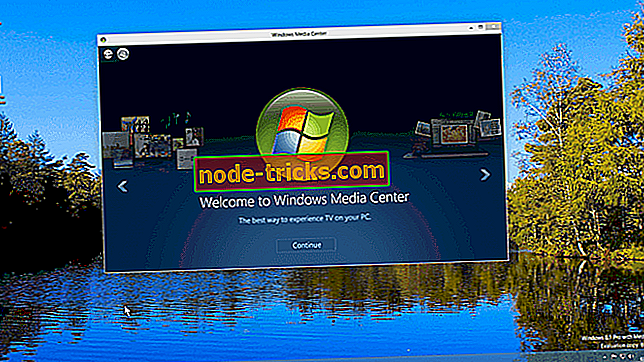Инсталиране на Windows Media Center в Windows 10
Windows 10 Technical Preview идва с много нови функции, но освен това някои функции от предишните версии на Windows са премахнати и Windows Media Center е един от тях. В крайна сметка можете да инсталирате тази функция в Windows 10, но това не е препоръчително.
През 2015 г. Microsoft потвърди, че Media Center, с неговата телевизионна и PVR функционалност, няма да бъде актуализиран или включен в Windows 10, така че продуктът ще бъде преустановен.
Като заместител, платеното приложение за Windows DVD Player е получено безплатно за всички тези надстройки до Windows 10 от версия на Windows, която включва приложението Media Center.
В тези статии можете да намерите най-добрата алтернатива на мултимедийния софтуер в мултимедийния център на Windows:
- 5 най-добър софтуер за медийни центрове за потребители на Windows
- 7 най-добър медиен софтуер за PC, за да се насладите на кристално чисти видеоклипове
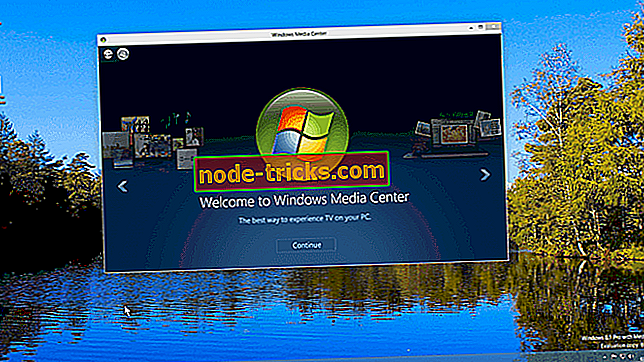
Можете да добавите Windows Media Center, като използвате ключа за Windows 8 Media Center Park, но ако искате да продължите с тестване на Windows 10, вероятно няма да искате да го направите. Това е така, защото системата ви ще бъде разпозната като Windows 8.1 Pro с Media Center, след като приложите ключа и няма да получавате никакви допълнителни актуализации и да изграждате текущия си Windows 10 Technical Preview.
“Ние не препоръчваме добавянето на Media Center към Windows 10 Technical Preview, тъй като използването на закупения продуктов ключ също ще ви попречи да получавате актуализации и бъдещи версии за Windows 10 Technical Preview”, казва Уинстън М, инженер за поддръжка на Microsoft.
От друга страна, ако не можете да използвате системата си без Windows Media Center, можете да я добавите към системата, но помислете за фактите, които сте прочели по-горе. Ето как да добавите Windows Media Center към Windows 10 Technical Preview с помощта на Windows Media Media Center:
- Отидете в полето за търсене, въведете add features и отидете на Add Features to Windows Technical Preview
- След това ще бъдете попитани дали имате продуктов ключ или искате да го закупите. Тъй като не можете да закупите продуктовия ключ, засега трябва да използвате ключа на Windows 8 Media Center. Кликнете върху Вече имам продуктов ключ и въведете продуктовия ключ
- За да добавите Windows Media Center, просто отидете на Добавяне на функции и е добре да отидете
Вече имате Windows Media Center във вашия Windows 10 Technical Preview. Но аз лично не виждам смисъл да правя това, защото основната цел на Windows 10 Technical Preview е да тествате и вече няма да можете да го направите след като инсталирате Windows Media Center. Така че мисля, че е много по-добра идея да използвате обикновен Windows 8 / 8.1, ако искате тази функция.
Забележка на редактора: Тази публикация първоначално беше публикувана през януари 2015 г. и оттогава бе актуализирана с последните новини за прекратения мултимедиен център на Windows.
СВЪРЗАНИ ИЗДЕЛИЯ ЗА ПРОВЕРКА НА СЕГА:
- Windows Media Player Възпроизвежда MKV файлове в Windows 10
- 7 най-добри интернет радио приложения и медийни плейъри за Windows 10, Windows 8
- Windows Media Player изчезна след актуализация? Ето как да го върна